Мы много держим на наших телефонах. Те фотографии, которые вы никогда не распечатаете. Сообщения от старых отношений вы не можете удалить лицом к лицу. И те голосовые записи в стиле диктофона, которые вы сделали в 2 часа ночи, наверняка у вас была идея для романа Дж. К. Роулинг.
Создание регулярных резервных копий — это лучший способ убедиться, что все эти воспоминания не исчезают при поломке, краже или замене телефона.
Apple делает восстановление ваших старых данных невероятно простым, но есть несколько способов сделать это. Вот ваш основной выбор.
Из iCloud
Если вы потеряете свои данные из-за того, что ваш iPhone украден или сломан, надежда остается. iCloud вполне может иметь резервную копию ваших файлов в облаке. Многие люди включают эту функцию на своих iPhone при первом их использовании и сразу забывают о резервном копировании iCloud.
В приложениях вы увидите возможность настроить телефон из резервной копии iCloud при настройке нового iPhone или с полным сбросом настроек. Экран данных. Это часть мастера установки.
Однако вам нужно будет войти в свою учетную запись Apple ID, используя тот же пароль, который вы можете использовать для загрузки игр и приложений из App Store.
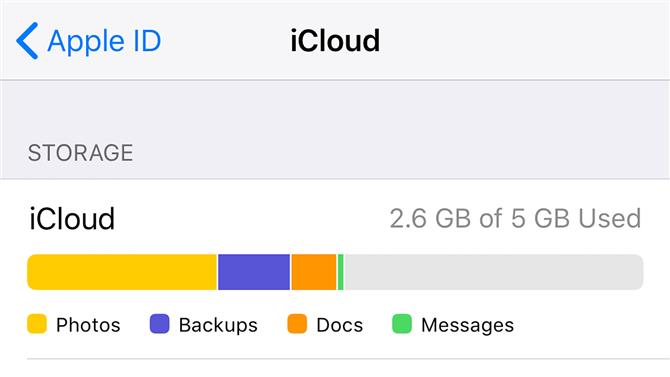
Изображение предоставлено TechRadar
Если ваш iPhone работает неправильно и вы планируете выполнить полный сброс, убедитесь, что у вас есть резервная копия iCloud. Вы можете сделать это из меню настроек вашего iPhone.
Зайдите в настройки, нажмите на верхний элемент, помеченный вашим именем, а затем iCloud. Выберите «Резервное копирование iCloud», и вы увидите страницу, на которой можно увидеть, когда произошло последнее резервное копирование, и обновите резервную копию в облаке.
Просто хотите восстановить ваши фотографии? Вы можете сделать это из окна браузера на своем ноутбуке. Зайдите на iCloud.com, войдите в систему под своим Apple ID, и вы увидите интерфейс в стиле iOS, который позволяет вам перелистывать изображения и данные, хранящиеся в облаке.
В разделе «Фотографии» просто выберите изображения, которые вы хотите загрузить, а затем значок загрузки в правом верхнем углу. Это похоже на облако со стрелой, высунувшейся из него. Старые фотографии из отпуска выходят из подвешенного состояния на ваш ноутбук за минуту или две.
Из резервной копии iTunes
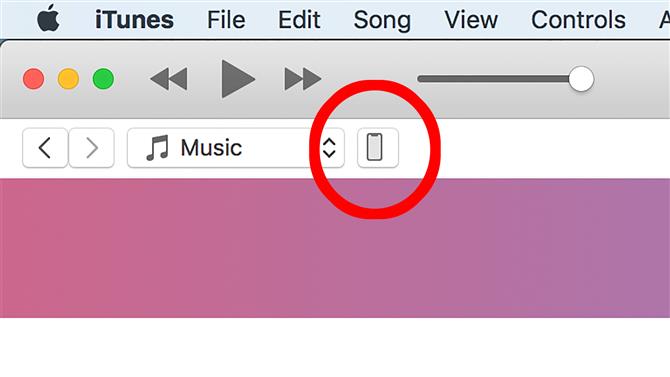
Изображение предоставлено TechRadar
Вы также можете восстановить свой iPhone из резервной копии с помощью iTunes. Подключите телефон к ноутбуку или компьютеру, запустите iTunes и щелкните значок телефона, изображенный выше. Он должен появиться в верхней левой части интерфейса iTunes.
На этой странице интерфейса iTunes отображаются все параметры подключенного iPhone. Здесь на самом деле две кнопки восстановления.
Первый из них восстанавливает ваш телефон с помощью самой последней резервной копии iCloud. Ниже вы можете выбрать «ручное» восстановление, используя определенный образ резервной копии, сохраненный ранее, снова через iTunes.
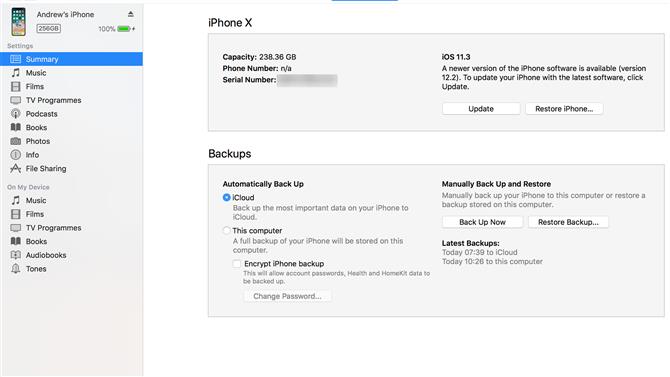
Изображение предоставлено TechRadar
Возможно, вы захотите выбрать первый, если вы не уделяете больше внимания резервным копиям, чем большинство из нас.
Оба метода заставляют вас сначала отключить функцию «Найти мой iPhone». Зачем? Это противоугонная мера, чтобы убедиться, что меры безопасности вашего телефона не могут быть смыты с помощью простого восстановления.
Если вы хотите отключить функцию «Найти мой iPhone», вы найдете ее переключатель в меню «Настройки»> «iCloud» или ознакомьтесь с нашим полным руководством по отключению функции «Найти мой iPhone».
Резервное копирование без iTunes
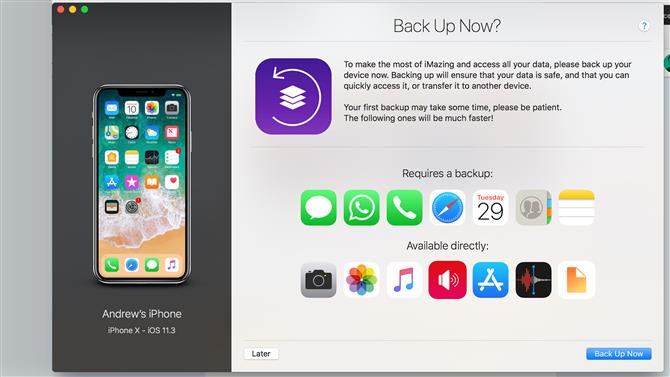
Изображение предоставлено TechRadar
Ты ненавидишь iTunes? Вы ненавидели iTunes со времен Winamp, но наконец сдались и купили iPhone?
Существует способ создать локальную резервную копию iPhone без iTunes. iMazing — довольно приятное программное обеспечение, которое использует драйверы iTunes для записи на ваш iPhone, но не требует установки самого iTunes. Довольно умно.
Как и iTunes, он позволяет как восстановить, так и создать резервную копию телефона. И он может получить доступ к любым резервным копиям, сделанным в прошлом через iTunes.
Вы не можете пропустить опцию «восстановить», она находится прямо на главном экране iMazing, поэтому просто нажмите и выберите резервную копию, которую вы хотите использовать.
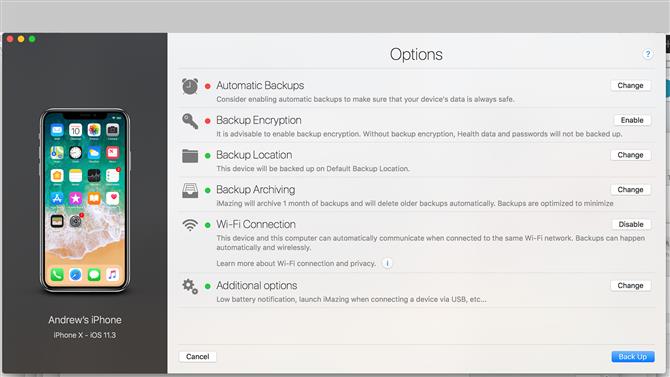
Изображение предоставлено TechRadar
Если вы не видите его здесь, вам нужно сначала создать его, а затем снова вернуться в меню главного экрана. Хотя мало кто захочет восстановить телефон через пять минут после создания резервной копии.
Другие пакеты, подобные iMazing, включают AnyTrans и iPhone Backup Extractor. Вам следует с осторожностью относиться к сторонним пакетам, которые обрабатывают ваши данные, и мы по-прежнему рекомендуем использовать бесплатные инструменты Apple. Тем не менее, все эти три приложения являются давними и высоко ценятся.
- Пополните свой iPhone лучшими бесплатными приложениями для iPhone
